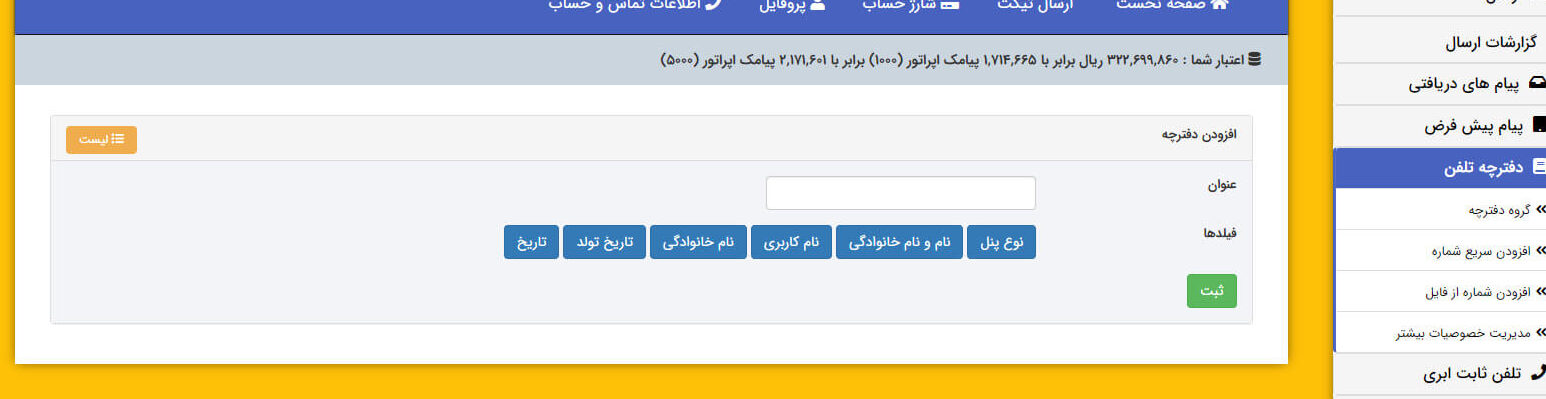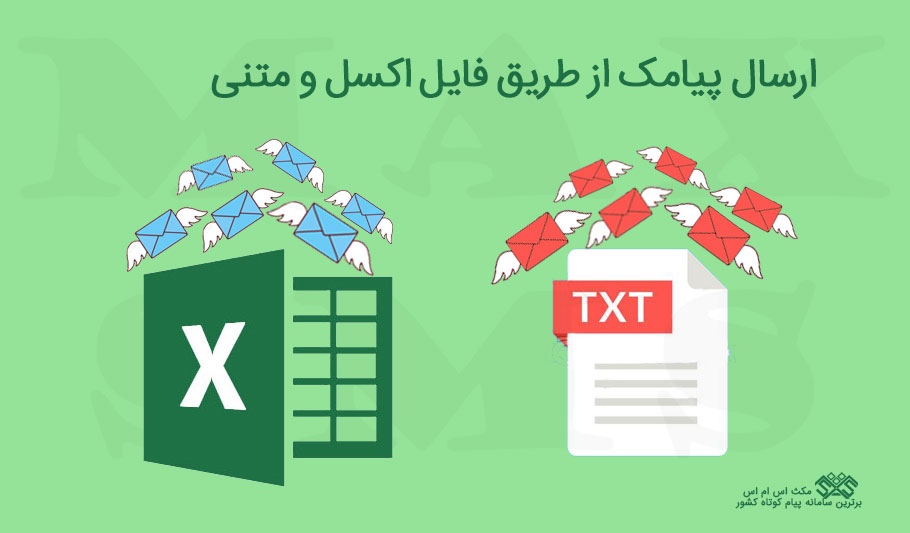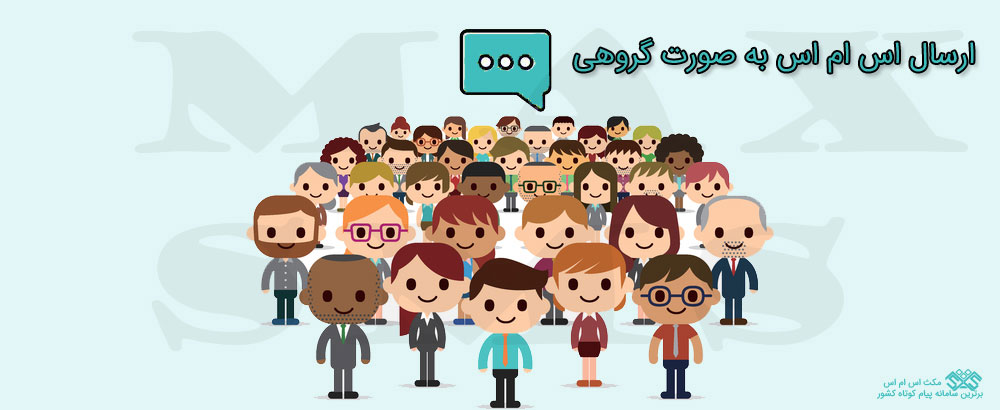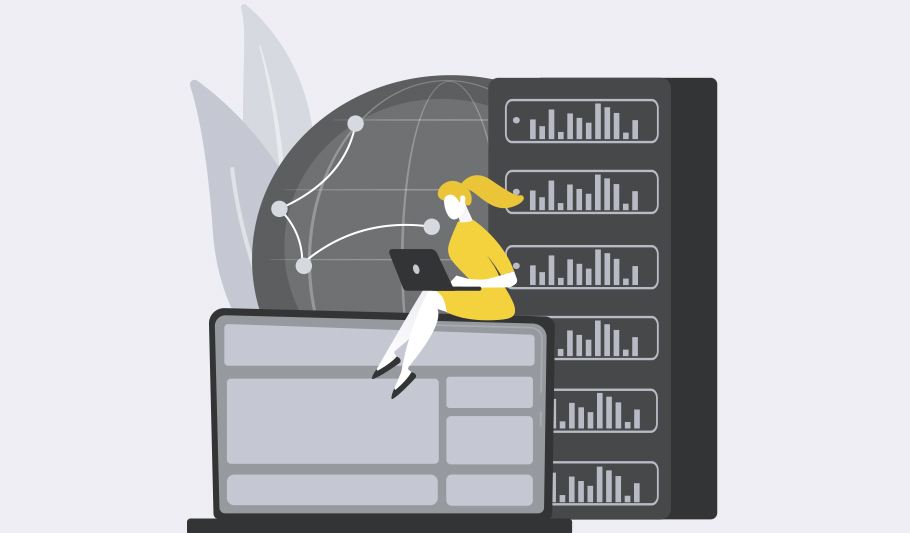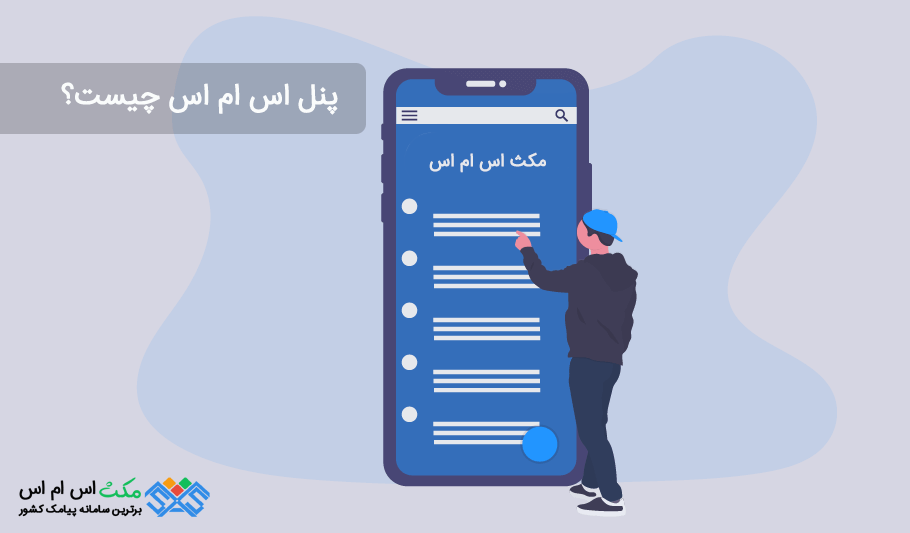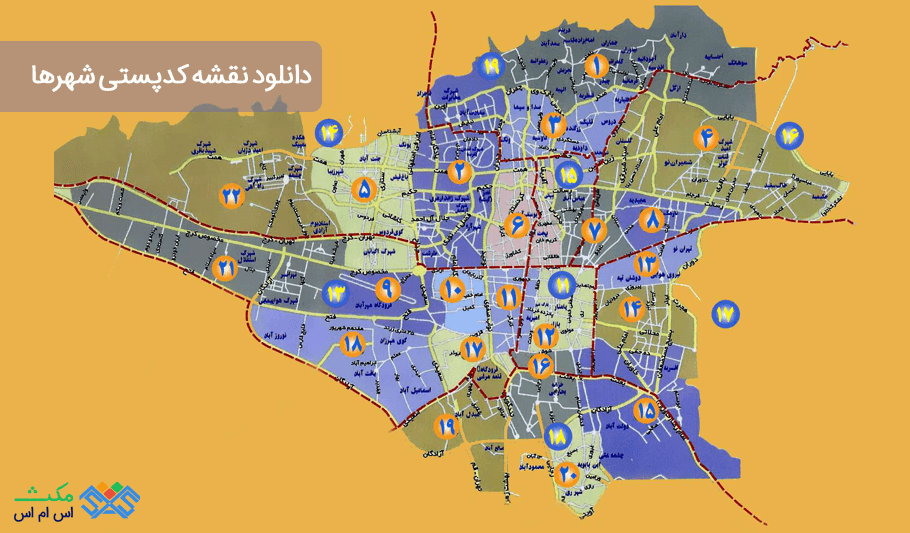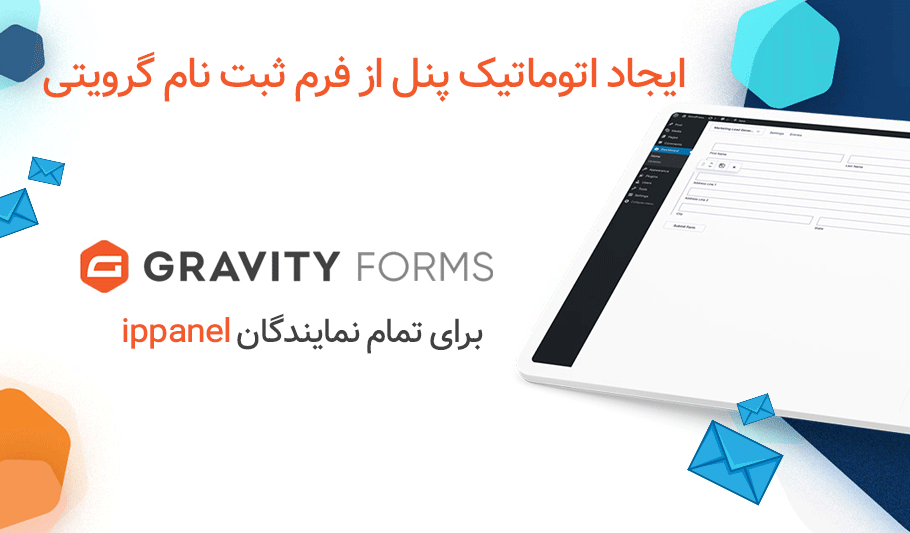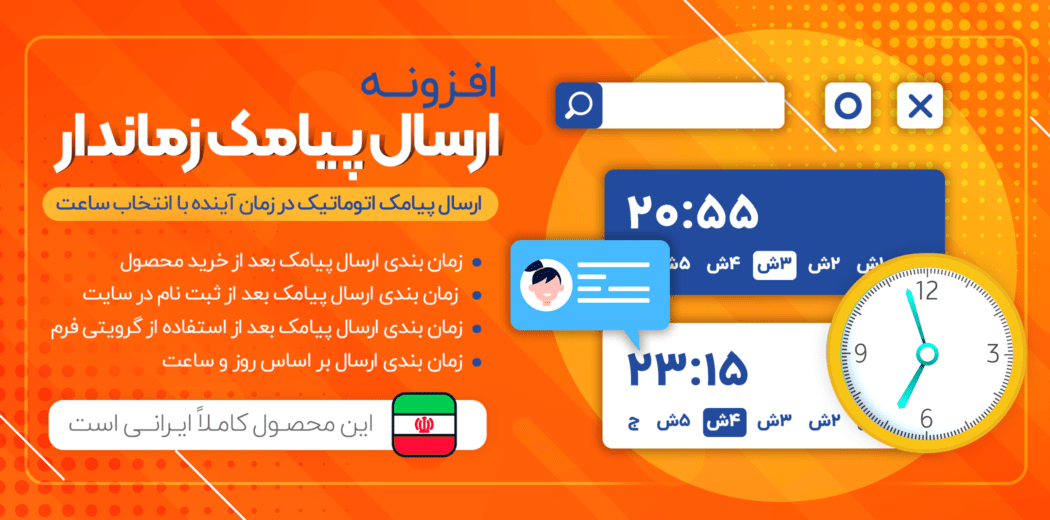آیا شما هم در تبدیل تاریخ میلادی به شمسی در اکسل دچار چالش هستید؟ این مقاله راه نجات شما از این چالش است. احتمالا برای شما هم پیش آمده است که دیتایی از تاریخ هارا داشته باشید اما تاریخ ها به فرمت میلادی نوشته شده باشند و نتوانید با بسیاری از اپ ها و خدمات ایرانی مانند پنلهای پیامکی آنهارا ست و تنظیم کنید. در این مقاله یک بار برای همیشه طریقه تبدیل تاریخ میلادی به شمسی در اکسل را به شما آموزش خواهیم داد. لطفا با ما همراه باشید.
تبدیل تاریخ میلادی به شمسی در اکسل
برای تبدیل تاریخ میلادی به شمسی در اکسل طبق دستور زیر عمل کنید:
گام اول: ورژن نرمافزار اکسل خود را بررسی کنید
برای تبدیل تاریخ میلادی به شمسی در اکسل، در وهله اول باید ورژن اکسل شما به روز باشد( 2016 یا 2019). آموزش زیر متاسفانه در اکسلهای خیلی قدیمی قابل اجرا نیست. عکس زیر را در نظر بگیرید. دراین عکس، در ستون A تعدادی تاریخ میلادی قرار گرفته اند. ما میخواهیم معادل شمسی هرکدام را در سلول روبروی آنها و در ستون B بنویسیم.
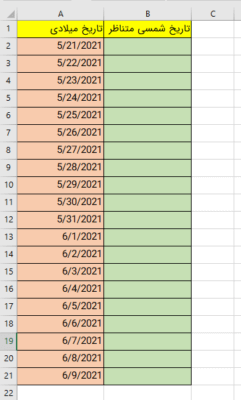
گام دوم: انتخاب شماره های میلادی در ستون اول و کپی کردن آنها در ستون دوم
در این گام فقط کافیست که شماره های میلادی ستون اول را در ستون دوم که خالی است کپی کنید
گام سوم:انتخاب ستون B و انجام عملیات تغییر فرمت
در این مرحله شما باید ستون B را که تاریخ هارا در آن کپی کردید را انتخاب کنید. حال راست کلیک کرده و گزینه فرمت سلول (Format Cells) را بزنید. در این حال پنجره زیر برای شما بازخواهد شد. در ادامه در قسمت Category گزینه تاریخ یا”Date” را انتخاب کنید. و در قسمت “Type” فرمت مورد نظر را کلیک کنید.
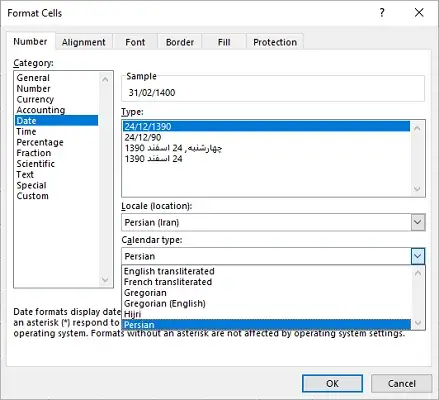
گام سوم: انتخاب تقویم ایرانی
با توجه به عکس بالا در قسمت لوکیشن (location) و نوع تقویم (calendar type) ، فارسی را انتخاب کنید. پس از انجام این تنظیمات روی کلمه ok کلیک کنید تا تنظیماتی که اعمال کرده اید ثبت شود. به همین راحتی و تنها در 3 گام توانستید فرمت تاریخ میلادی را به شمسی تغییر دهید.
نکته مهم
دقت کنید که چینش اعداد کنار هم، به ترتیب ماه و سال و روز، به فرمت تاریخ ویندوز سیستم شما بستگی دارد. فرمت ویندوز هرچه باشد فرمت این تاریخ ها در سیستم شما هم به این حالت خواهد بود.
تغییر فرمت تاریخ در ویندوز
برای اینکار کافیست به منو تنظیمات (setting) سیستم خود رفته و روی گزینه time& date کلیک کرده و به منو Region بروید. در این پنجره طبق تصویر کشور (country& region) ، ایران را انتخاب نمایید. در کادر پایین و در قسمت فرمت، فارسی را انتخاب کنید. به همین راحتی شما توانستید فرمت تاریخ سیستم خود را هم تغییر دهید.
ارسال پیامک از طریق فایل اکسل
با استفاده از فایل اکسل میتوانید به شمارههای داخل فایل پیامکهای مختلفی ارسال کنید. کافیست از داخل پنل پیامکی خود به منو ارسال/ ارسال پیامک از طریق فایل اکسل مراجعه کرده و گیرندگان خود را ثبت کنید. همچنین با دردست داشتن فایل اکسل میتوانید از منو هوشمند تری به نام منو ارسال پیامک هوشمند کلمات کلیدی استفاده کنید. و متغیرهای مختلف را به صورت هوشمند در متن پیامک درج کنید.
استفاده از فایل اکسل در دفترچه تلفن پنل پیامکی
آیا میدانستید که شما با بارگزاری فایل اکسل در منو دفترچه تلفن پنل پیامک میتوانید به افراد داخل فایل اکسل اس ام اسهای مختلفی ارسال کنید؟ دقت کنید که شمارههای مورد استفاده شما در پنل پیامکی باید در فرمت شمسی نوشته شده باشند.اگر فرمت آنها مبلادی یا هر نوع دیگر است میتوانید با استفاده از روش بالا آنهارا به فرمت شمسی برگردانید.
چگونه فایل اکسل را در منو دفترچه تلفن لود کنیم؟
برای اینکار ابتدا وارد پنل پیامکی خود بشوید و منو دفترچه تلفن را انتخاب کنید. اگر تا به حال دفترچه تلفن نساخته اید میتوانید روی گزینه گروه دفترچه/ جدید کلیک کنید.
طبق تصویر بالا شما با هر فیلدی که میخواهید میتوانید دفترچه تلفن ایجاد کنید. اگر فیلد مورد نیاز خود را نمی بینید نگران نباسید. میتوانید آنرا بسازید. برای ساخت فیلد دفترچه تلفن در منو دفترچه تلفن، روی گزینه مدیریت خصوصیات بیشتر کلیک کرده و افزودن را بزنید. طبق تصویر زیر شما میتوانید عنوان و نوع فیلد درخواستی خود را انتخاب کنید.
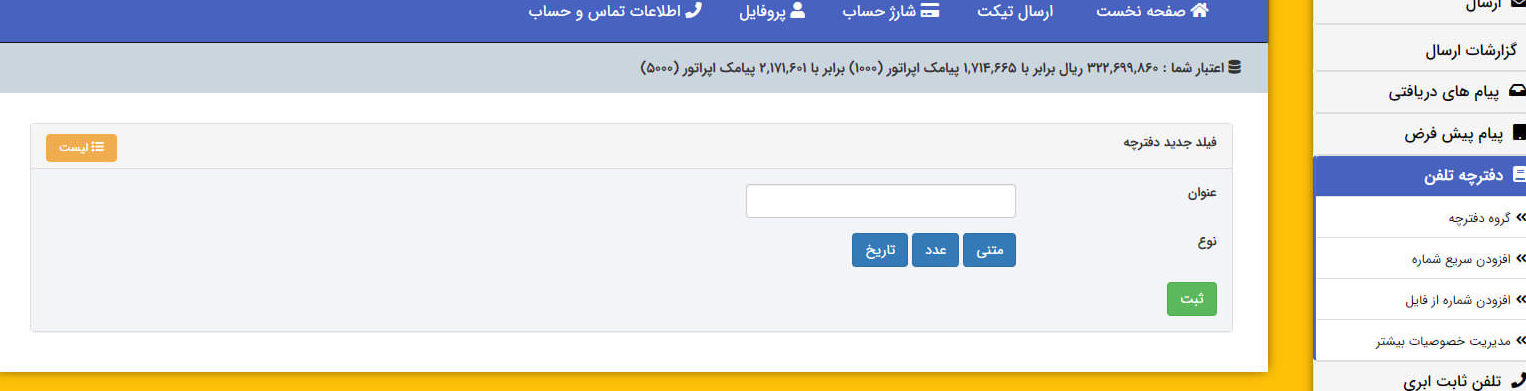
بارگزاری فایل اکسل در دفترچه تلفن
پس از ساخت دفترچه تلفن شما میتوانید فایل اکسل مورد نیاز خود را داخل آن آپلود کنید. . برای این کار به منو دفترچه نلفن/ افزودن شماره از فایل مراجعه کرده و در دفترچه مورد نظر فایل دلخواه را ثبت کنید. در این منو شما یک فایل نمونه میبینید که بهتر است آنرا دانلود و با فایل خود مطابقت دهید تا اشکالی در روند نداشته باشید.
درود بر شما!! حالا یک سری شماره دارید که میتوانید هرموقع که خواستید به آنها پیامکهای مختلف ارسال نمایید. برای توضیحات تکمیلی میتوانید به مقاله دفترچه تلفن پنل پیامکی مراجعه کنید.
ارسال پیامک تبریک و تسلیت در ایام خاص به وسیله فایل اکسل
اگر سما هم میخواهید پیامکهای مناسبتی ارسال کنید،این قسمت از مقاله را از دست ندهید. برای مثال فرض کنید شما تعدادی شماره موبایل از همکاران در فایل اکسلتان دارید. و میخواهید در روز تولد هرکدام از آنها پیامکی ارسال کنید. نگران نباشید!. با چند کلیک ساده میتوانید همکارانتان را در روز تولدشان خوشحال کنید?. اگر هنوز دفترچه تلفن مخصوص تبریکات تولد را نساخته اید دست بکار شوید. پس از ساخت دفترچه تلفن به منو امکانات پیشرفته/ تبریکات مراجعه کنید.با انتخاب دفترچه تلفن مورد نظر میتوانید در هر ساعتی و با هر متن زیبایی به همکارانتان پیامک تبریک تولد ارسال کنید. برای جزئیات ارسال پیامک تبریکاتی کلیک کنید.
کلام آخر
امروزه نرم افزار اکسل به یکی از نرمافزارهای جدانشدنی هر کسب و کاری تبدیل شده است. شما با یادگیری این نرمافزار کلی میتوانید در زمان خود و اطرافیانتان صرفهجویی کنید و کارهای خارقالعادهای انجام دهید. در این مقاله سعی کردیم تنها در 3گام یکی از موارد پر کاربرد که همان تبدیل تاریخ میلادی به شمسی در اکسل هست را آموزش دهیم. این تبدیل تاریخ در خیلی از مواقعی که شما تنها تاریخهای میلادی را دارید کاربرد خواهد داشت. با تبدیل تاریخ های میلادی به شمسی در اکسل میتوانید از آن شماره ها در مواقع مختلف مانند یادآوری اقساط، تبریکات ایام خاص مانند تولدها و سالگردها، سوگواریها و … استفاده کنید.این موارد تنها یکی از شگفتیها و کاربرهای پنل پیامکی است. حتما در انتخاب پنل پیامکی دقت کنید که از شرکتهای معتبر خرید کنید. یکی دیگر از مواردی که باید دقت کنید تعرفه های ارسال مناسب و پایین است. مکث اس ام اس کمترین تعرفهها در کل کشور را دارد. همکاری با مکث اس ام اس که سابقه فعالیت بالای 10 سال دارد حتما یکی از تصمیمات درست شما خواهد بود. راهحلها در تیم فنی مکث اس ام اس تمامی ندارد?. اگر هنوز هم سوالی در ذهن دارید، با تیم پشتیبانی مکث اس ام اس تماس حاصل بفرمایید.